Trennen Sie den SnapMirror -Datenverkehr in Azure
 Änderungen vorschlagen
Änderungen vorschlagen


Mit Cloud Volumes ONTAP in Azure können Sie den SnapMirror Replikationsdatenverkehr vom Daten- und Verwaltungsdatenverkehr trennen. Um den SnapMirror -Replikationsverkehr von Ihrem Datenverkehr zu trennen, fügen Sie eine neue Netzwerkschnittstellenkarte (NIC), ein zugehöriges Intercluster-LIF und ein nicht routbares Subnetz hinzu.
Informationen zur SnapMirror -Verkehrstrennung in Azure
Standardmäßig konfiguriert die NetApp Console alle NICs und LIFs in einer Cloud Volumes ONTAP Bereitstellung im selben Subnetz. In solchen Konfigurationen verwenden der SnapMirror Replikationsverkehr sowie der Daten- und Verwaltungsverkehr dasselbe Subnetz. Durch die Trennung des SnapMirror -Verkehrs wird ein zusätzliches Subnetz genutzt, das nicht an das vorhandene Subnetz weitergeleitet werden kann, das für den Daten- und Verwaltungsverkehr verwendet wird.
Die folgenden Diagramme zeigen die Trennung des SnapMirror -Replikationsdatenverkehrs mit einer zusätzlichen Netzwerkkarte, einem zugehörigen Intercluster-LIF und einem nicht routingfähigen Subnetz in einer Einzelknotenbereitstellung. Eine HA-Paarbereitstellung unterscheidet sich geringfügig.
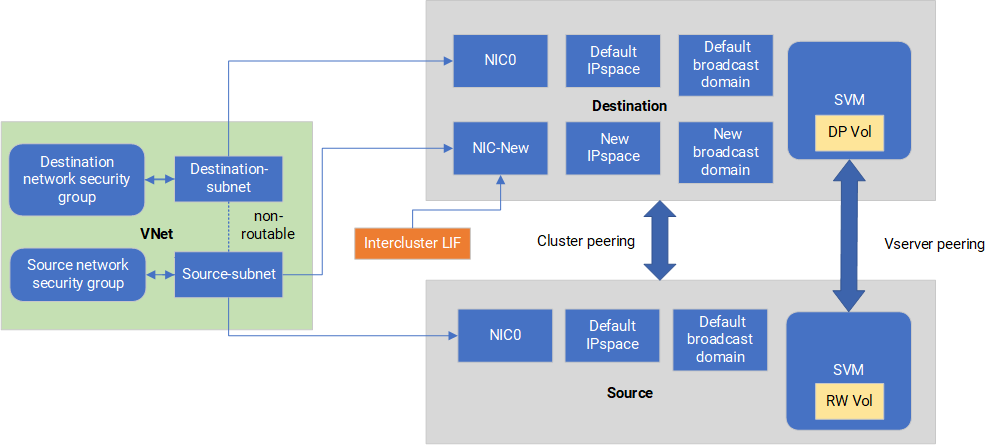
Beachten Sie die folgenden Überlegungen:
-
Sie können einem Cloud Volumes ONTAP Einzelknoten oder einer HA-Paar-Bereitstellung (VM-Instanz) zur SnapMirror Verkehrstrennung nur eine einzelne Netzwerkkarte hinzufügen.
-
Um eine neue Netzwerkkarte hinzuzufügen, muss der von Ihnen bereitgestellte VM-Instanztyp über eine ungenutzte Netzwerkkarte verfügen.
-
Die Quell- und Zielcluster sollten Zugriff auf dasselbe virtuelle Netzwerk (VNet) haben. Der Zielcluster ist ein Cloud Volumes ONTAP -System in Azure. Der Quellcluster kann ein Cloud Volumes ONTAP -System in Azure oder ein ONTAP System sein.
Schritt 1: Erstellen Sie eine zusätzliche Netzwerkkarte und verbinden Sie sie mit der Ziel-VM
Dieser Abschnitt enthält Anweisungen zum Erstellen einer zusätzlichen Netzwerkkarte und zum Anschließen an die Ziel-VM. Die Ziel-VM ist das Einzelknoten- oder HA-Paarsystem in Cloud Volumes ONTAP in Azure, in dem Sie Ihre zusätzliche Netzwerkkarte einrichten möchten.
-
Stoppen Sie den Knoten in der ONTAP CLI.
dest::> halt -node <dest_node-vm> -
Überprüfen Sie im Azure-Portal, ob der Status der VM (Knoten) „Beendet“ lautet.
az vm get-instance-view --resource-group <dest-rg> --name <dest-vm> --query instanceView.statuses[1].displayStatus -
Verwenden Sie die Bash-Umgebung in Azure Cloud Shell, um den Knoten zu stoppen.
-
Stoppen Sie den Knoten.
az vm stop --resource-group <dest_node-rg> --name <dest_node-vm> -
Heben Sie die Zuordnung des Knotens auf.
az vm deallocate --resource-group <dest_node-rg> --name <dest_node-vm>
-
-
Konfigurieren Sie Netzwerksicherheitsgruppenregeln, um die beiden Subnetze (Quellcluster-Subnetz und Zielcluster-Subnetz) untereinander nicht routbar zu machen.
-
Erstellen Sie die neue Netzwerkkarte auf der Ziel-VM.
-
Suchen Sie die Subnetz-ID für das Subnetz des Quellclusters.
az network vnet subnet show -g <src_vnet-rg> -n <src_subnet> --vnet-name <vnet> --query id -
Erstellen Sie die neue Netzwerkkarte auf der Ziel-VM mit der Subnetz-ID für das Subnetz des Quellclusters. Hier geben Sie den Namen für die neue Netzwerkkarte ein.
az network nic create -g <dest_node-rg> -n <dest_node-vm-nic-new> --subnet <id_from_prev_command> --accelerated-networking true -
Speichern Sie die private IP-Adresse. Diese IP-Adresse, <new_added_nic_primary_addr>, wird verwendet, um ein Intercluster-LIF inBroadcast-Domäne, Intercluster-LIF für die neue NIC .
-
-
Schließen Sie die neue Netzwerkkarte an die VM an.
az vm nic add -g <dest_node-rg> --vm-name <dest_node-vm> --nics <dest_node-vm-nic-new> -
Starten Sie die VM (den Knoten).
az vm start --resource-group <dest_node-rg> --name <dest_node-vm> -
Gehen Sie im Azure-Portal zu Netzwerk und bestätigen Sie, dass die neue Netzwerkkarte, z. B. nic-new, vorhanden ist und der beschleunigte Netzwerkbetrieb aktiviert ist.
az network nic list --resource-group azure-59806175-60147103-azure-rg --query "[].{NIC: name, VM: virtualMachine.id}"
Wiederholen Sie bei HA-Paar-Bereitstellungen die Schritte für den Partnerknoten.
Schritt 2: Erstellen Sie einen neuen IPspace, eine neue Broadcast-Domäne und ein Intercluster-LIF für die neue Netzwerkkarte
Ein separater IP-Bereich für LIFs zwischen Clustern bietet eine logische Trennung zwischen Netzwerkfunktionen für die Replikation zwischen Clustern.
Verwenden Sie für die folgenden Schritte die ONTAP CLI.
-
Erstellen Sie den neuen IPspace (new_ipspace).
dest::> network ipspace create -ipspace <new_ipspace> -
Erstellen Sie eine Broadcast-Domäne im neuen IPspace (new_ipspace) und fügen Sie den nic-new-Port hinzu.
dest::> network port show -
Für Einzelknotensysteme ist der neu hinzugefügte Port e0b. Für HA-Paar-Bereitstellungen mit verwalteten Datenträgern ist der neu hinzugefügte Port e0d. Für HA-Paar-Bereitstellungen mit Seitenblobs ist der neu hinzugefügte Port e0e. Verwenden Sie den Knotennamen, nicht den VM-Namen. Suchen Sie den Knotennamen, indem Sie Folgendes ausführen:
node show.dest::> broadcast-domain create -broadcast-domain <new_bd> -mtu 1500 -ipspace <new_ipspace> -ports <dest_node-cot-vm:e0b> -
Erstellen Sie ein Intercluster-LIF auf der neuen Broadcast-Domäne (new_bd) und auf der neuen NIC (nic-new).
dest::> net int create -vserver <new_ipspace> -lif <new_dest_node-ic-lif> -service-policy default-intercluster -address <new_added_nic_primary_addr> -home-port <e0b> -home-node <node> -netmask <new_netmask_ip> -broadcast-domain <new_bd> -
Überprüfen Sie die Erstellung des neuen Intercluster-LIF.
dest::> net int show
Wiederholen Sie bei HA-Paar-Bereitstellungen die Schritte für den Partnerknoten.
Schritt 3: Überprüfen des Cluster-Peerings zwischen Quell- und Zielsystemen
Dieser Abschnitt enthält Anweisungen zum Überprüfen des Peerings zwischen den Quell- und Zielsystemen.
Verwenden Sie für die folgenden Schritte die ONTAP CLI.
-
Überprüfen Sie, ob das Intercluster-LIF des Zielclusters das Intercluster-LIF des Quellclusters anpingen kann. Da der Zielcluster diesen Befehl ausführt, ist die Ziel-IP-Adresse die LIF-IP-Adresse zwischen den Clustern auf der Quelle.
dest::> ping -lif <new_dest_node-ic-lif> -vserver <new_ipspace> -destination <10.161.189.6> -
Überprüfen Sie, ob das Intercluster-LIF des Quellclusters das Intercluster-LIF des Zielclusters anpingen kann. Das Ziel ist die IP-Adresse der neuen Netzwerkkarte, die am Ziel erstellt wurde.
src::> ping -lif <src_node-ic-lif> -vserver <src_svm> -destination <10.161.189.18>
Wiederholen Sie bei HA-Paar-Bereitstellungen die Schritte für den Partnerknoten.
Schritt 4: SVM-Peering zwischen Quell- und Zielsystem erstellen
Dieser Abschnitt enthält Anweisungen zum Erstellen eines SVM-Peerings zwischen dem Quell- und dem Zielsystem.
Verwenden Sie für die folgenden Schritte die ONTAP CLI.
-
Erstellen Sie Cluster-Peering auf dem Ziel unter Verwendung der Quell-Intercluster-LIF-IP-Adresse als
-peer-addrs. Listen Sie für HA-Paare die Quell-Intercluster-LIF-IP-Adresse für beide Knoten als-peer-addrs.dest::> cluster peer create -peer-addrs <10.161.189.6> -ipspace <new_ipspace> -
Geben Sie die Passphrase ein und bestätigen Sie sie.
-
Erstellen Sie Cluster-Peering auf der Quelle unter Verwendung der LIF-IP-Adresse des Zielclusters als
peer-addrs. Listen Sie für HA-Paare die Ziel-Intercluster-LIF-IP-Adresse für beide Knoten als-peer-addrs.src::> cluster peer create -peer-addrs <10.161.189.18> -
Geben Sie die Passphrase ein und bestätigen Sie sie.
-
Überprüfen Sie, ob der Cluster gepeert wurde.
src::> cluster peer showBei erfolgreichem Peering wird im Verfügbarkeitsfeld Verfügbar angezeigt.
-
Erstellen Sie SVM-Peering auf dem Ziel. Sowohl Quell- als auch Ziel-SVMs sollten Daten-SVMs sein.
dest::> vserver peer create -vserver <dest_svm> -peer-vserver <src_svm> -peer-cluster <src_cluster> -applications snapmirror`` -
Akzeptieren Sie SVM-Peering.
src::> vserver peer accept -vserver <src_svm> -peer-vserver <dest_svm> -
Überprüfen Sie, ob die SVM gepeert wurde.
dest::> vserver peer showPeer-Status zeigt*
peered* und Peering-Anwendungen zeigt*snapmirror*.
Schritt 5: Erstellen Sie eine SnapMirror -Replikationsbeziehung zwischen dem Quell- und Zielsystem
Dieser Abschnitt enthält Anweisungen zum Erstellen einer SnapMirror -Replikationsbeziehung zwischen dem Quell- und dem Zielsystem.
Um eine vorhandene SnapMirror -Replikationsbeziehung zu verschieben, müssen Sie zuerst die vorhandene SnapMirror -Replikationsbeziehung auflösen, bevor Sie eine neue SnapMirror -Replikationsbeziehung erstellen.
Verwenden Sie für die folgenden Schritte die ONTAP CLI.
-
Erstellen Sie ein datengeschütztes Volume auf der Ziel-SVM.
dest::> vol create -volume <new_dest_vol> -vserver <dest_svm> -type DP -size <10GB> -aggregate <aggr1> -
Erstellen Sie die SnapMirror Replikationsbeziehung auf dem Ziel, die die SnapMirror -Richtlinie und den Zeitplan für die Replikation enthält.
dest::> snapmirror create -source-path src_svm:src_vol -destination-path dest_svm:new_dest_vol -vserver dest_svm -policy MirrorAllSnapshots -schedule 5min -
Initialisieren Sie die SnapMirror Replikationsbeziehung auf dem Ziel.
dest::> snapmirror initialize -destination-path <dest_svm:new_dest_vol> -
Überprüfen Sie in der ONTAP CLI den SnapMirror Beziehungsstatus, indem Sie den folgenden Befehl ausführen:
dest::> snapmirror showDer Beziehungsstatus ist
Snapmirroredund die Gesundheit der Beziehung isttrue. -
Optional: Führen Sie in der ONTAP CLI den folgenden Befehl aus, um den Aktionsverlauf für die SnapMirror -Beziehung anzuzeigen.
dest::> snapmirror show-history
Optional können Sie die Quell- und Zielvolumes mounten, eine Datei auf die Quelle schreiben und überprüfen, ob das Volume auf das Ziel repliziert wird.


